Как да изключите увеличението на iPhone 6
Текстът и съдържанието, които преглеждате на вашия iPhone, могат да бъдат трудни за преглед или четене, до голяма степен поради факта, че го гледате на такова малко устройство. Apple осъзнава, че това може да е проблем за хората с subpar зрение, което доведе до включване на функция „Zoom“ на устройството. Това ви позволява избирателно да увеличавате нещо, когато четете на вашия iPhone.
Но ако не сте избрали да включите функцията Zoom или ако установите, че често я активирате погрешка, тогава може да търсите начин да я деактивирате на устройството. Нашето кратко ръководство по-долу ще ви покаже къде да намерите тази опция, за да можете да я деактивирате.
Деактивиране на опцията за увеличение в iOS 8
Стъпките в тази статия бяха написани с помощта на iPhone 6 Plus, в iOS 8.3. Същите тези стъпки обаче ще работят и за всеки друг модел iPhone, работещ с iOS 8 или по-нова версия.
Ако вашият iPhone в момента е увеличен и не сте сигурни как да излезете от него, просто щракнете двукратно с три пръста на екрана си, за да се върнете към стандартния неизгледен изглед. След това можете да следвате стъпките по-долу, за да деактивирате опцията за увеличение на вашето устройство.
Стъпка 1: Докоснете иконата за настройки .

Стъпка 2: Изберете опцията Общи .
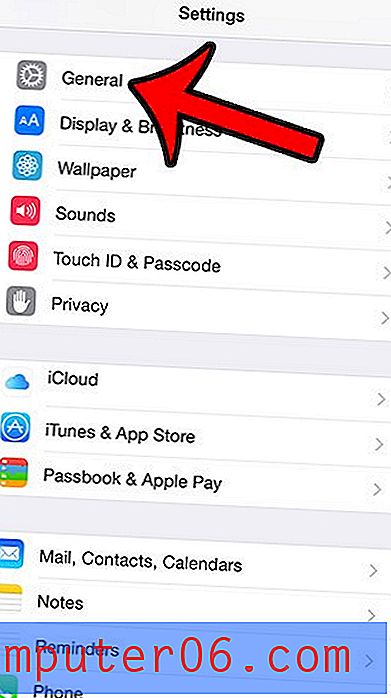
Стъпка 3: Докоснете опцията за достъпност .
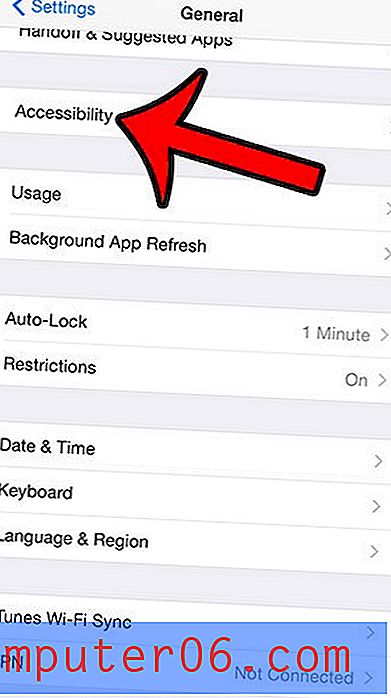
Стъпка 4: Изберете опцията Zoom .
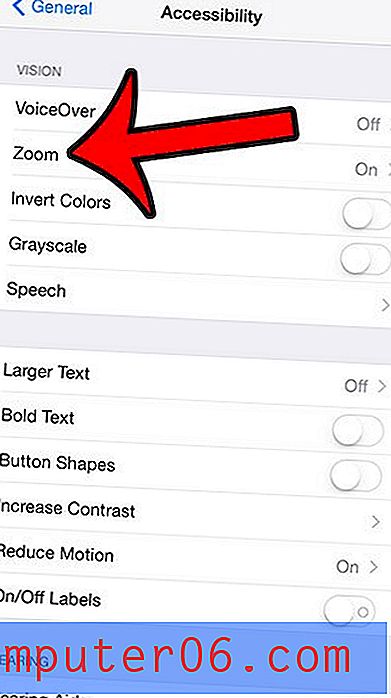
Стъпка 5: Докоснете бутона вдясно от Zoom, за да деактивирате функцията. Обърнете внимание, че около бутона няма да има зелено засенчване около бутона. Например увеличението е изключено на изображението по-долу
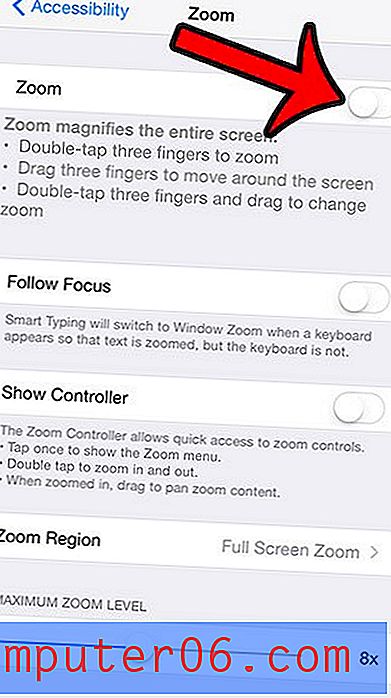
Ако имате iPhone 6 Plus, тогава имате две различни опции за това как вашите икони се показват на екрана. Тази статия ще ви покаже как да превключвате между тези опции, така че да намерите предпочитаната от вас настройка за увеличаване на дисплея.



